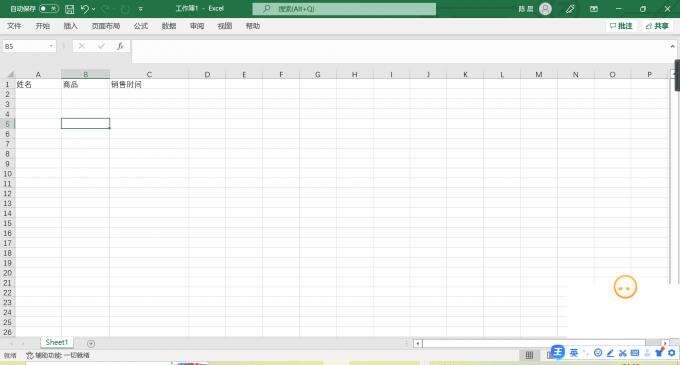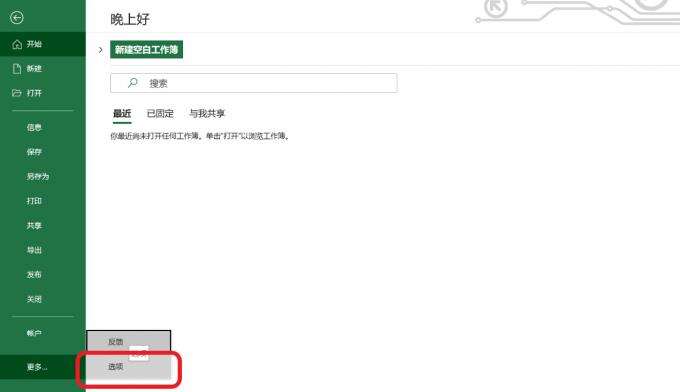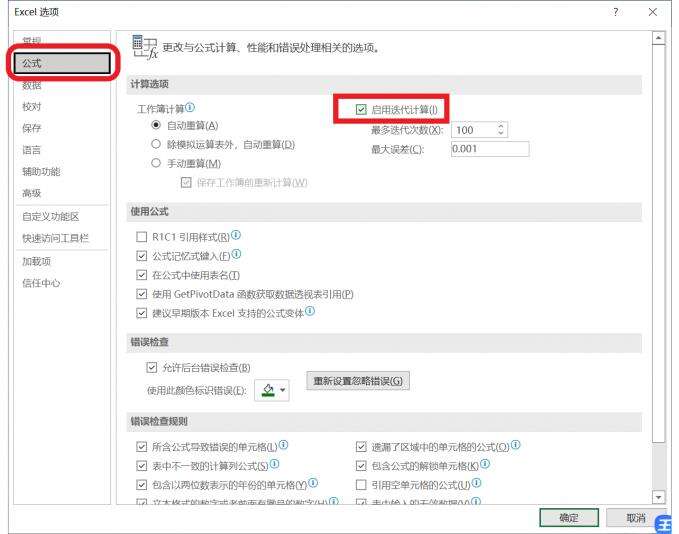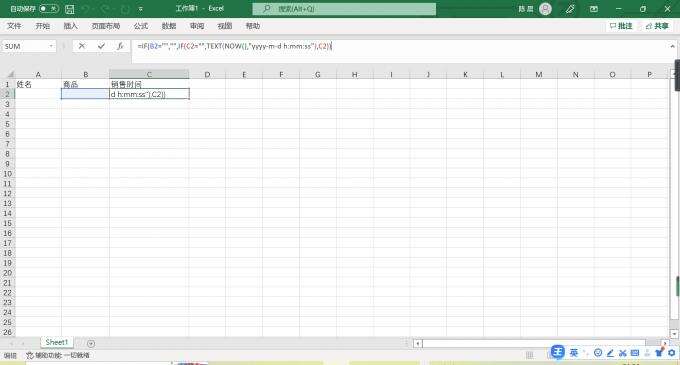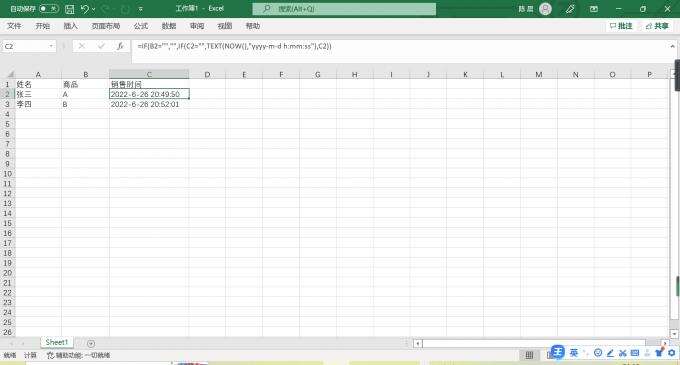Excel表格怎么自动填充时间日期?Excel自动填充时间日期设置方法
办公教程导读
收集整理了【Excel表格怎么自动填充时间日期?Excel自动填充时间日期设置方法】办公软件教程,小编现在分享给大家,供广大互联网技能从业者学习和参考。文章包含289字,纯文字阅读大概需要1分钟。
办公教程内容图文
操作步骤如下:
1、打开excel,输入信息,制作表格。
2、点击文件,打开更多找到选项。
3、在选项中找到公式,勾选“启用迭代计算”点击确定。
4、在表格日期栏中输入公式:=IF(B2=“”,“”,IF(C2=“”,TEXT(NOW(),“yyyy-m-d h:mm:ss”),C2)),点击回车键设置完成。
5、在表格中输入商品名称,即可自动填充销售的时间和日期。
办公教程总结
以上是为您收集整理的【Excel表格怎么自动填充时间日期?Excel自动填充时间日期设置方法】办公软件教程的全部内容,希望文章能够帮你了解办公软件教程Excel表格怎么自动填充时间日期?Excel自动填充时间日期设置方法。
如果觉得办公软件教程内容还不错,欢迎将网站推荐给好友。